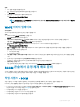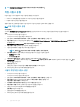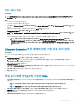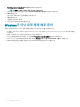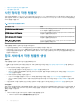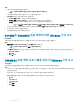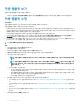Users Guide
Table Of Contents
- System Center Configuration Manager 및 System Center Virtual Machine Manager를 위한 Microsoft System Center용 OpenManage Integration 버전 7.1.1 사용자 설명서
- OMIMSSC 소개
- OMIMSSC 활용 사례
- OMIMSSC에서 보기
- 프로필 관리
- MSSC 콘솔을 이용한 디바이스 검색 및 서버 동기화
- 운영 체제 배포 준비
- 작동 템플릿 관리
- OMIMSSC를 사용한 펌웨어 업데이트
- 작동 템플릿을 이용한 클러스터 생성
- OMIMSSC 내 디바이스 관리
- 구성 및 배포
- 부록
- Dell EMC 지원 사이트에서 문서 액세스

작업 시퀀스 편집
이 작업 정보
노트: SCCM 2016에서 작업 시퀀스를 편집하는 동안 누락된 개체 참조 메시지에 Setup Windows and CongMgr(Windows 및
CongMgr 설정) 패키지가 나열되지 않습니다. 패키지를 추가하고 작업 시퀀스를 저장합니다.
단계
1 Conguration Manager를 시작합니다.
Conguration Manager 화면이 표시됩니다.
2 왼쪽 창에서 Software Library(소프트웨어 라이브러리) > Operating Systems(운영 체제) > Task Sequence(작업 시퀀스)를 선택
합니다.
3 편집할 작업 시퀀스를 마우스 오른쪽 단추로 클릭하고 Edit(편집)을 클릭합니다.
Task Sequence Editor(작업 시퀀스 편집기) 창이 표시됩니다.
4 Add(추가) > Dell Deployment > Apply Drivers from Dell Lifecycle Controller(Dell Lifecycle Controller에서 드라이버 적용)를 클릭
합니다.
Dell 서버 배포를 위한 사용자 지정 작업이 로드됩니다. 이제 작업 시퀀스를 변경할 수 있습니다.
노트: 처음으로 작업 시퀀스를 편집하면 오류 메시지, Setup Windows, and Conguration Manager(설정 창 및
Conguration Manager)가 표시됩니다. 오류를 해결하려면 Congurations Manager 클라이언트 업그레이드 패키지를
생성하고 선택합니다. 패키지 생성에 대한 자세한 내용은 technet.microsoft.com에서 Conguration Manager 설명서를
참조하십시오.
Lifecycle Controller 부팅 매체에 대한 기본 공유 위치 설정
이 작업 정보
Lifecycle Controller 부팅 매체에 대한 기본 공유 위치를 설정하려면 다음을 수행합니다.
단계
1 Conguration Manager에서 관리 > 사이트 구성 > 사이트를 선택합니다.
2 <사이트 서버 이름>을 마우스 오른쪽 단추로 클릭하고 사이트 구성 요소 구성을 선택한 다음 대역 외 관리를 선택합니다.
대역 외 관리 구성 요소 속성 창이 표시됩니다.
3 Lifecycle Controller 탭을 클릭합니다.
4 사용자 정의 Lifecycle Controller 부팅 매체용 기본 공유 위치 아래에서 수정을 클릭하여 사용자 정의 Lifecycle Controller 부팅 매
체의 기본 공유 위치를 수정합니다.
5 공유 정보 수정 창에 새로운 공유 이름 및 공유 경로를 입력합니다.
6 확인을 클릭합니다.
작업 순서 매체 생성(부팅 가능한 ISO)
1 소프트웨어 라이브러리의 Conguration Manager에서 작업 시퀀스를 마우스 오른쪽 단추로 클릭하고 작업 시퀀스 매체 생성을 선
택합니다.
노트: 이 마법사를 시작하기 전에 모든 배포 지점 전반의 부팅 이미지를 관리하고 업데이트해야 합니다.
노트: OMIMSSC에서는 작업 시퀀스 매체 생성에 독립 실행형 매체 방법을 지원하지 않습니다.
2 작업 시퀀스 매체 마법사에서 부팅 매체를 선택하고 무인 운영 체제 배포 허용 옵션을 선택하고 다음을 클릭합니다.
3 CD/DVD 세트를 선택하고 찾아보기를 클릭하여 ISO 이미지를 저장할 위치를 선택합니다.
4 다음을 클릭합니다.
5 암호를 사용하여 매체 보호 확인란의 선택을 취소하고 다음을 클릭합니다.
운영 체제 배포 준비 33